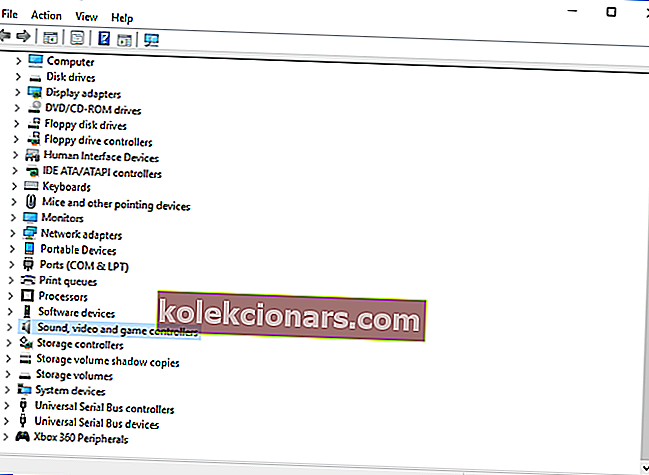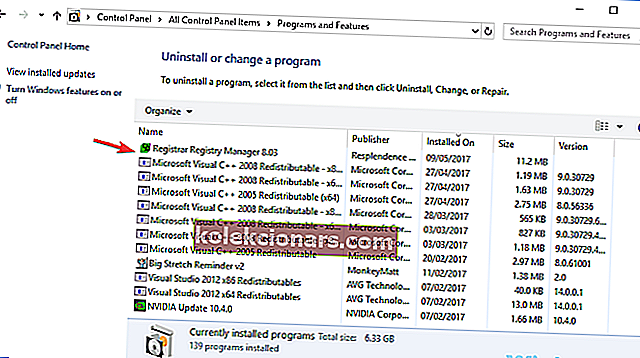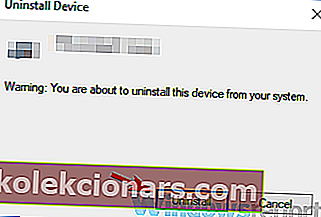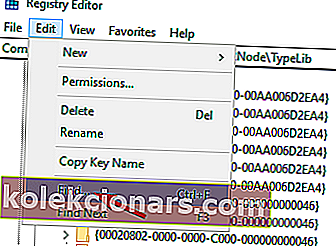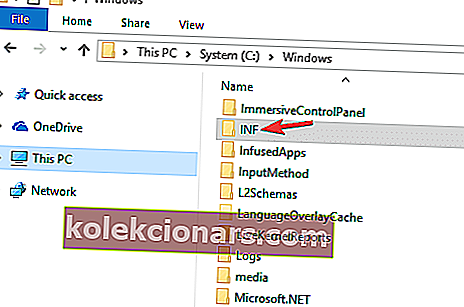- Nếu Bộ thu hợp nhất của Logitech (Logitech Unifying Receiver) không được nhận dạng, điều đó cho biết trình điều khiển đã lỗi thời hoặc tệp bị thiếu.
- Việc khắc phục sự cố thực sự dễ dàng, vì vậy hãy thử một trong các giải pháp bên dưới.
- Các hướng dẫn trong phần Thiết bị ngoại vi của chúng tôi sẽ luôn hữu ích trong các tình huống như thế này.
- Đánh dấu Trung tâm phần mềm để có cảm hứng về tất cả các tiện ích bạn cần trong cuộc sống kỹ thuật số của mình.

Logitech Unifying Receiver là một bộ thu USB không dây cho phép bạn kết nối bàn phím, chuột và các thiết bị khác với máy tính của mình.
Người dùng phàn nàn rằng thiết bị của họ không nhận ra Bộ thu thống nhất của Logitech.
Đột nhiên, sau một đợt cập nhật Windows 10, PC Windows 10 Home của tôi không còn nhận ra Bộ thu USB thống nhất Logitech của tôi, bộ thu liên kết chuột / bàn phím không dây của tôi. Vì vậy, tôi không thể sử dụng chuột và bàn phím của mình.
Điều quan trọng là bạn phải khắc phục sự cố này, nếu không các thiết bị ngoại vi của bạn vẫn không sử dụng được. Vì vậy, trong bài viết này, chúng tôi sẽ hướng dẫn bạn cách thực hiện.
Tôi có thể làm gì nếu Bộ thu hợp nhất Logitech của tôi không ghép nối?
1. Cập nhật Trình điều khiển Bộ thu Logitech
- Điều hướng đến Trình quản lý thiết bị .
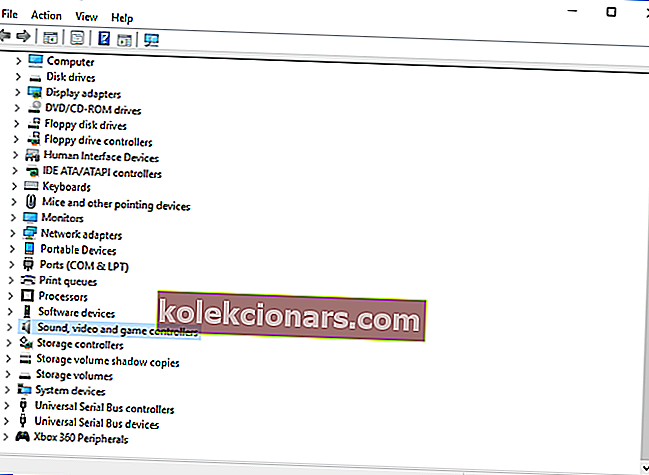
- Mở rộng Chuột và các thiết bị khác .
- Bây giờ, hãy tìm chuột tương thích với HID và vô hiệu hóa nó bằng cách nhấp chuột phải vào nó và chọn tùy chọn Disable .
- Tải xuống phần mềm Bộ thu hợp nhất của Logitech .
- Khi bạn đã tải xuống, hãy nhấp chuột phải vào nó và sau đó chạy nó với tư cách quản trị viên.
- Sau đó, cài đặt phần mềm Logitech Unifying Receiver và bắt đầu với tư cách quản trị viên.
Ngoài ra, bạn có thể sử dụng các công cụ của bên thứ ba như DriverFix để tự động cập nhật tất cả các trình điều khiển của mình chỉ với một vài cú nhấp chuột.
Các lợi ích chính của việc sử dụng DriverFix là an toàn hơn và quá trình cập nhật nhanh hơn. Bạn sẽ không phải mất thời gian để lựa chọn trình điều khiển phù hợp, vì công cụ này sẽ thay bạn làm điều đó.
Bên cạnh đó, việc cài đặt và thiết lập chương trình vô cùng dễ dàng. Và, như bạn sẽ thấy, công cụ được kết nối với một cơ sở dữ liệu trực tuyến lớn về các trình điều khiển mới nhất, vì vậy bạn sẽ chỉ nhận được các đề xuất mới nhất.

DriverFix
Nhanh chóng khôi phục Bộ thu hợp nhất Logitech của bạn bằng cách cập nhật tất cả các trình điều khiển bằng công cụ mạnh mẽ nhưng đơn giản này. Dùng thử miễn phí Truy cập trang web2. Gỡ cài đặt Công cụ GamePad MotionInJoy
- Điều hướng đến Bảng điều khiển .
- Chọn Gỡ cài đặt một chương trình trong Chương trình .
- Sau đó, chọn Xem theo danh mục .
- Trong tab Chương trình và Tính năng , hãy tìm Công cụ GamePad MotionInJoy .
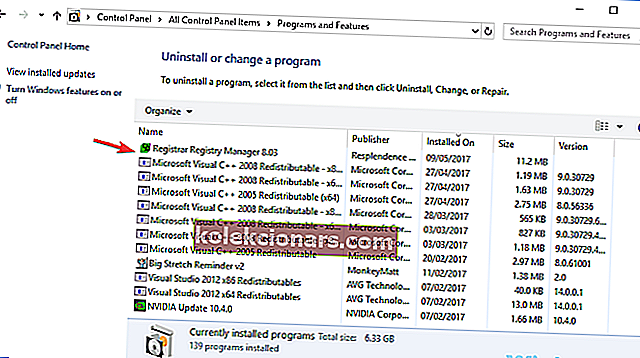
- Nhấp chuột phải vào nó và Gỡ cài đặt .
- Bây giờ, khởi động lại hệ thống của bạn và xác nhận rằng sự cố đã được giải quyết.
- Đăng nhập và kết nối lại thiết bị USB để nhận ra Logitech Unifying Receiver.
Bạn gặp sự cố khi mở Control Panel? Đây là hướng dẫn đầy đủ để khắc phục điều này.
3. Xóa các tệp DS3
- Đi tới Trình quản lý thiết bị và tìm tất cả các thiết bị MotioninJoy.
- Nhấp chuột phải vào từng cái một để Gỡ cài đặt chúng.
- Bây giờ, chọn tùy chọn Xóa phần mềm trình điều khiển cho thiết bị này và nhấp vào Gỡ cài đặt .
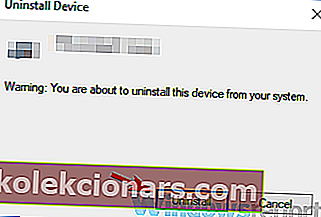
- Gõ regedit trong hộp tìm kiếm và nhấn Enter .
- Đi tới thanh menu và chọn Chỉnh sửa , sau đó chọn Tìm .
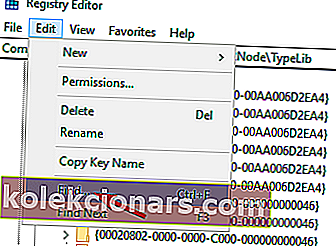
- Gõ DS3 trong hộp tìm kiếm xuất hiện.
- Nhấp chuột phải vào tất cả các tệp DS3 và xóa từng tệp một trong số chúng.
- Rút phích cắm thiết bị Bộ thu hợp nhất của Logitech, sau đó khởi động lại máy tính của bạn.
- Cắm đầu thu.
- Tìm trình điều khiển Bộ thu hợp nhất Logitech phù hợp.
4. Kiểm tra xem các tệp thiết bị có tồn tại không
- Đi tới thư mục sau:
C:/Windows/INF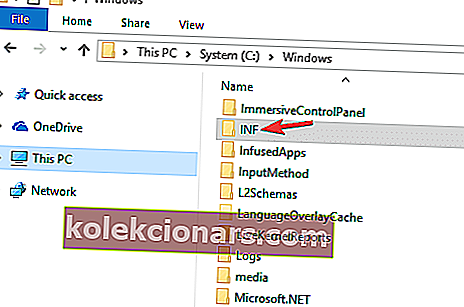
- Bây giờ bạn sẽ thấy các tệp usb.inf và USB.PNF . ( Tên tệp có thể khác nhau, nhưng bạn có thể kiểm tra bằng cách nhấp chuột phải vào tệp và chọn tùy chọn Thuộc tính để xem tên tệp. )
Lưu ý: Nếu bạn không tìm thấy tệp, hãy sao chép chúng từ một máy tính khác cũng sử dụng Bộ thu hợp nhất của Logitech, sau đó dán chúng vào thư mục được đề cập ở trên.
Khi bạn chắc chắn rằng tệp tồn tại, hãy kiểm tra xem bộ thu Unifying đã được sửa chưa.
Vì vậy, đây là một số giải pháp nhanh chóng và dễ dàng có thể hữu ích nếu máy tính của bạn không thể nhận ra Bộ thu hợp nhất của Logitech. Chúng tôi thực sự hy vọng rằng ít nhất một trong số chúng tỏ ra hữu ích cho bạn.
Lưu ý của người biên tập: Bài đăng này ban đầu được xuất bản vào tháng 5 năm 2019 và đã được sửa đổi và cập nhật hoàn toàn vào tháng 9 năm 2020 để có sự mới mẻ, chính xác và toàn diện.